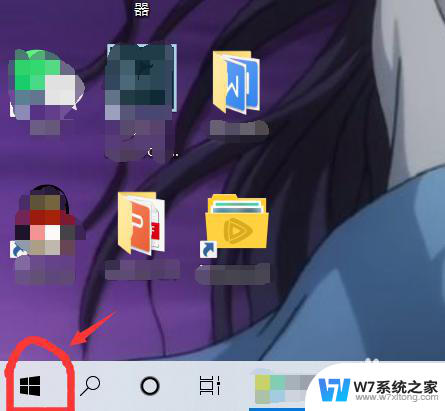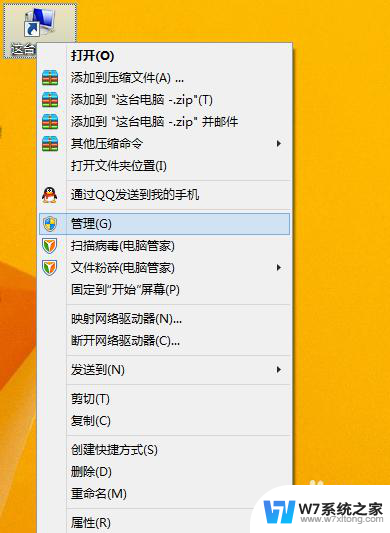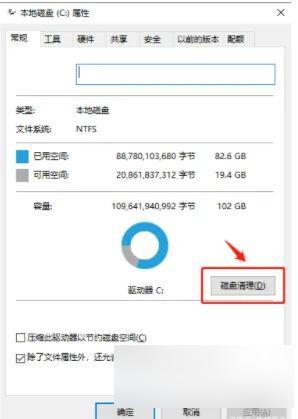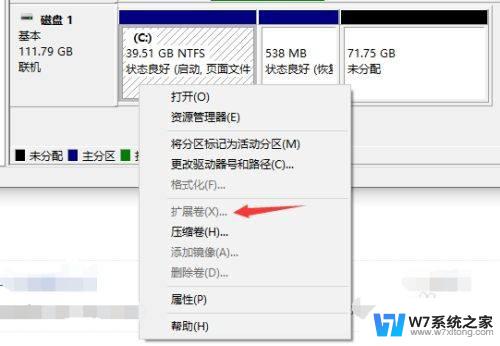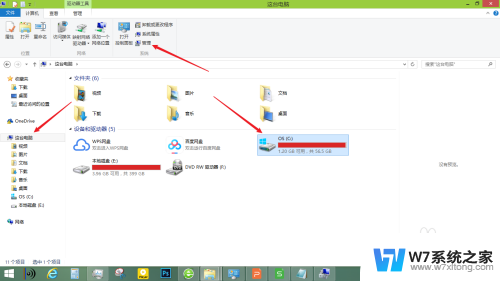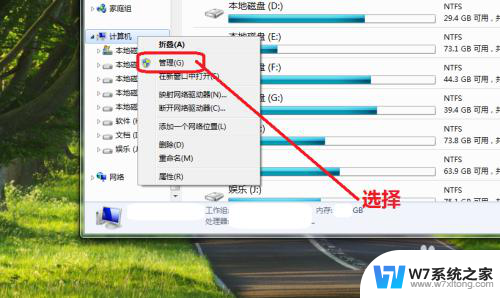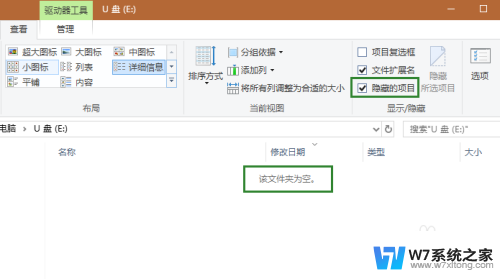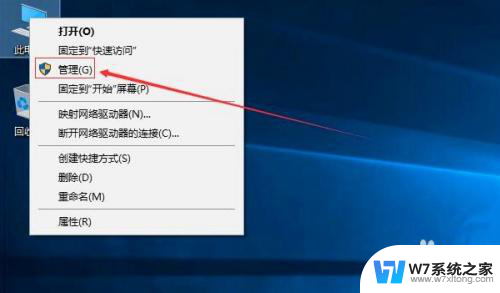将d盘的空间给c盘一部分 c盘扩容d盘空间
更新时间:2024-09-01 09:03:21作者:jiang
在日常使用电脑的过程中,我们经常会遇到C盘空间不足的情况,此时我们可以通过将D盘的空间分配给C盘来解决这一问题,从而实现C盘的扩容。这种操作不仅可以提高电脑的运行速度,还能更有效地管理硬盘空间,让电脑保持良好的运行状态。通过合理地调整硬盘空间分配,我们可以让电脑更加高效地运行,提升工作效率。
操作方法:
1.先在我的电脑右键,选择管理。

2.在左边选择到磁盘管理。
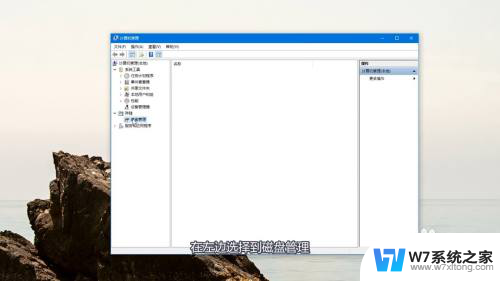
3.如果要把d盘空间分给c盘,那么就一定要在一个磁盘内才能分配。也就是D盘是C盘的磁盘分出去的一部分。
(一般推荐直接用120G的固态硬盘作为C盘,这样空间会大一些,有足够的调整余地)
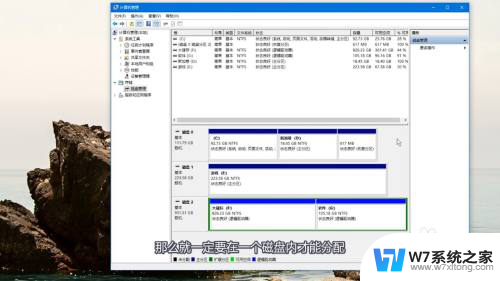
4.可以把d盘直接删除卷,或者从卷内空出一定的未占用的空间。
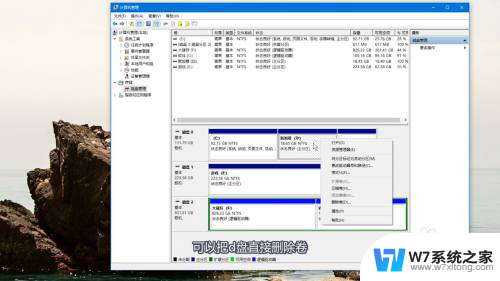
5.有了未分配的空间后,选择C盘,点击扩展卷。
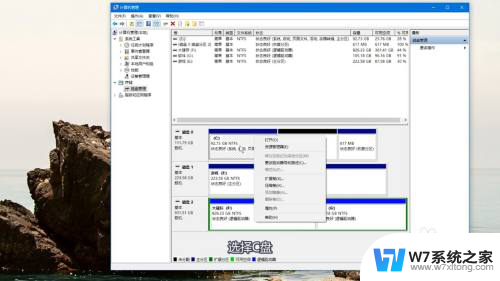
6.接着选好要扩展的大小,不停点击下一步就完成了。
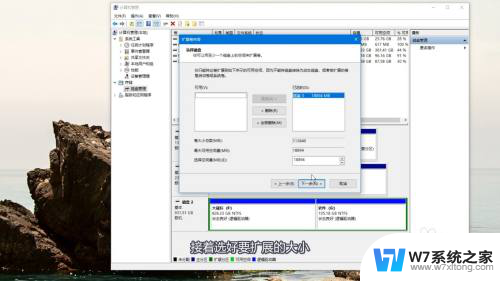
以上就是关于将d盘的空间给c盘一部分的全部内容,有出现相同情况的用户就可以按照小编的方法了来解决了。